Anuncio publicitario
Existen muchos tipos diferentes de malware. Algunos son más fáciles de quitar que otros, comprensiblemente. A menudo, un conjunto de antivirus puede barrer una unidad y eliminar archivos maliciosos. Pero eso no siempre funciona.
A veces, una limpieza completa del sistema es la única opción. Quémalo y empieza de nuevo. El potencial de pérdida de datos es muy alto en esa situación. Necesita una computadora limpia, pero no quiere perder sus documentos importantes.
Entonces, así es como puede copiar de forma segura archivos de una computadora infectada, limpiándolos en el proceso.
¿Cómo se limpia una unidad infectada?
Hay dos métodos que puede utilizar para eliminar archivos de una unidad infectada. Sin embargo, todos implican limpiar la unidad primero antes de comenzar a copiar archivos de la fuente de infección en una unidad limpia.
- Use un disco de arranque antivirus para escanear y limpiar la unidad antes de quitarla
- Retire la unidad y conéctela a una segunda máquina para limpiarla y copiarla.
No querrás empezar a jugar con una infección de malware o, peor aún, con un ransomware. En teoría, podría comenzar a copiar archivos que no sean del sistema operativo en un disco limpio. Sin embargo, dado que el malware puede atacar y esconderse en una amplia gama de ubicaciones, ¿por qué correr el riesgo de una reinfección después de pasar por el esfuerzo de copiar todo?
1. Utilice un disco de arranque de antivirus para limpiar su disco
Un disco de arranque antivirus es un paquete antivirus completo que viene en forma de Live CD / USB. Un Live CD / USB es un entorno en el que puede arrancar sin utilizar el sistema operativo host. Por ejemplo, su máquina infectada puede ejecutar Windows 10, pero el disco de arranque del antivirus no interactúa con Windows 10 de ninguna manera.
Como el disco de arranque del antivirus no interactúa con Windows ni con ningún otro sistema operativo host, no activa ningún archivo malicioso. Mientras que si intenta ejecutar un conjunto de antivirus o antimalware desde el sistema operativo infectado, existe la posibilidad de que el malware se defienda.
Descargue y cree Bitdefender Rescue
En primer lugar, debe descargar y crear el disco antivirus de arranque en un sistema limpio conocido. No puede completar este proceso en la máquina infectada, ya que podría dañar el proceso. Estoy usando Bitdefender Rescue CD para este ejemplo.
Descargar: CD de rescate de Bitdefender (ISO) [Enlace roto eliminado]
A continuación, debe grabar el disco de rescate en un USB o CD. Voy con un USB, ya que es lo que tengo a mano, y usaré UNetbootin para grabar el ISO en el USB.
Descargar: UNetbootin para Ventanas | Mac OS | Linux
Ahora:
- Encienda UNetbootin e inserte la unidad USB. Tenga en cuenta que este proceso borrará completamente su unidad flash USB, así que haga una copia de seguridad de los datos importantes antes de continuar.
- Seleccione Imagen de disco, luego navegue hasta Bitdefender Rescue ISO
- Seleccione la unidad flash USB que desea usar, luego presione OK.
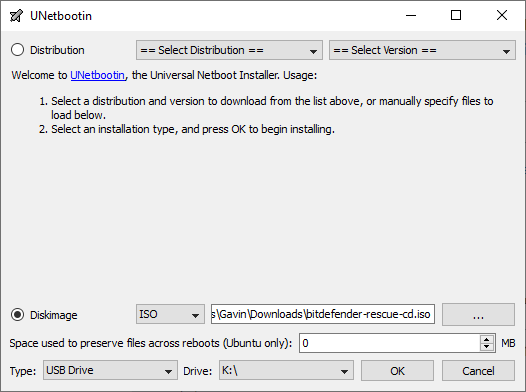
Cómo escanear y limpiar con Bitdefender Rescue
Una vez que se complete el proceso, inserte Bitdefender Rescue USB en el sistema infectado. Después de encenderlo, presione F11 o F12 para ingresar al menú de inicio. (Las teclas del menú de inicio varían según la máquina). Utilice la tecla de flecha para seleccionar la unidad USB e inicie en la unidad Bitdefender Rescue.
Seleccione Inicie el CD de rescate de Bitdefender en inglés y presione Ingresar. Debe aceptar el EULA. Después de aceptar, Bitdefender se actualizará automáticamente y luego comenzará a escanear cualquier unidad local que encuentre. El análisis de Bitdefender pone en cuarentena y elimina automáticamente los archivos maliciosos.
En este punto, volvería a ejecutar el escaneo para asegurarme de que nada pasara por debajo del radar. Después de que su escaneo confirme que las unidades que escanea están limpias, puede copiarlas en otra máquina.
Otros discos de rescate en vivo de Linux
Un USB / CD de Linux Live es muy similar al disco de rescate antivirus. Está iniciando en un entorno fuera de su sistema operativo habitual, pero aún puede interactuar con sus archivos y carpetas locales. En este caso, puede escanear sus archivos locales antes de extraerlos a un sistema externo limpio.
Hay una gran cantidad de ellos, muchos con capacidades que compiten o se superponen. Si desea más opciones de disco de rescate, consulte el mejores discos de rescate y recuperación para una restauración del sistema de Windows Los 5 mejores discos de rescate y recuperación para una restauración del sistema de WindowsEstos son los mejores discos de rescate de Windows para ayudarlo a acceder a su computadora para realizar reparaciones y copias de seguridad, incluso cuando no arranca. Lee mas .
2. Retire la unidad para limpiarla
La segunda opción, y menos recomendable, es eliminar la unidad del sistema infectado. Una vez eliminado, puede conectar la unidad a un sistema alternativo para escanear. En teoría, siempre que tenga un paquete antivirus o antimalware potente instalado en la segunda máquina y, la mayoría lo que es más importante, no interactúa ni ejecuta ningún archivo en la unidad infectada eliminada, puede escanearlo sin causar un problema.
Hay algunas cosas que necesita para que este enfoque funcione.
Antivirus o Antimalware
La primera es una suite antivirus o antimalware sólida y actualizada. Si aún no tiene protección premium, le sugiero encarecidamente Malwarebytes Premium. ¿Se pregunta si la versión Premium vale la pena el gasto? Aquí están cinco razones por las que debería actualizar a Malwarebytes Premium 5 razones para actualizar a Malwarebytes Premium: sí, vale la penaSi bien la versión gratuita de Malwarebytes es increíble, la versión premium tiene un montón de características útiles y valiosas. Lee mas . En breve; vale la pena.
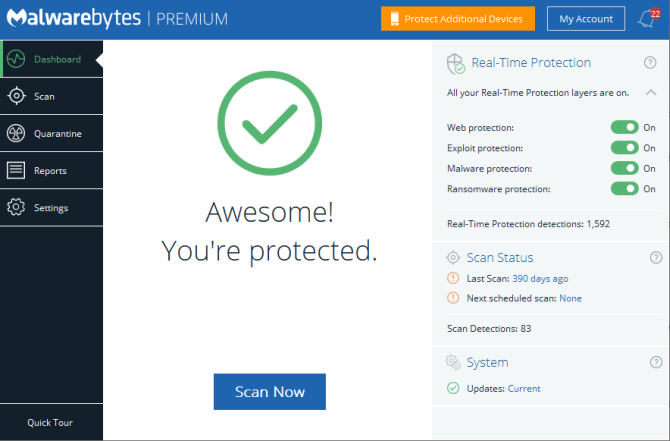
Salvadera
A continuación, también recomendaría utilizar una herramienta de espacio aislado durante el proceso de transferencia de datos. Una caja de arena crea un entorno temporal dentro de su sistema operativo. Si hay un problema con la transferencia de datos, como un malware que se activa, puede cerrar la caja de arena para eliminar todo lo que hay dentro. Para eso, Defensor de las Sombras es una excelente opción.
Puede usar Shadow Defender gratis durante 30 días, lo cual es ideal si solo tiene un sistema desde el cual transferir datos. De lo contrario, una licencia de por vida le costará alrededor de $ 35.
La idea con Shadow Defender es que lo enciendas, creando un punto de restauración virtual. A partir de ese momento, puede jugar de manera segura con cualquier cosa en su sistema porque una vez que reinicie su sistema, Shadow Defender borrará cualquier cambio en el sistema. En caso de que active malware en la unidad infectada, la combinación de antivirus / antimalware y reiniciar para restaurar la herramienta sandbox lo mantendrá a salvo.
Hay alternativas de Shadow Defender disponibles para macOS y Linux:
- Alternativas a macOS: Congelación profunda | Escudo inteligente
- Alternativa a Linux:OFRIS
Conexión de red
Lo último que debe recordar es desconectar la máquina limpia de Internet antes de copiar o escanear los archivos maliciosos. Cualquier malware que requiera una conexión de red dejará de funcionar. Sin embargo, antes de desconectarse de Internet, asegúrese de tener definiciones de virus actualizadas, listas para capturar cualquier actividad maliciosa.
Lista de verificación de limpieza del sistema infectado
Entonces, para recapitular, necesitas:
- Descargue, instale y actualice una suite antimalware
- Descargue, instale y actualice una herramienta sandbox
- Desenchufe su sistema de la red
Luego, puede conectar su disco externo potencialmente infectado, escanearlo, limpiarlo y, con suerte, liberarse del malware.
Mantener su sistema limpio
Lo más difícil con una infección de malware es comprender si el sistema está realmente limpio. Puede escanear un sistema con múltiples herramientas antivirus y antimalware, y es posible que aún se pierdan algo. No estoy tratando de preocuparte. Es la verdad del asunto.
Afortunadamente, la mayoría de nosotros “solo” nos encontramos con formas comunes de malware. Debe mantener los ojos bien abiertos para detectar intentos de phishing y otros ataques de malware desde el interior, pero todos estos son tipos de malware genéricos. En su mayor parte, solo los objetivos de alto valor deben preocuparse por los ataques de malware dirigidos.
¿Quiere saber más sobre la eliminación de malware? Echa un vistazo a nuestro guía para eliminar casi cualquier tipo de malware La guía completa de eliminación de malwareEl malware está en todas partes en estos días, y erradicar el malware de su sistema es un proceso largo que requiere orientación. Si cree que su computadora está infectada, esta es la guía que necesita. Lee mas .
Crédito de la imagen: dusanpetkovic /Depositphotos
Gavin es un escritor senior de MUO. También es el editor y gerente de SEO del sitio hermano de MakeUseOf, centrado en criptografía, Blocks Decoded. Tiene una licenciatura (con honores) en escritura contemporánea con prácticas de arte digital saqueadas de las colinas de Devon, así como más de una década de experiencia profesional en escritura. Disfruta de grandes cantidades de té.


